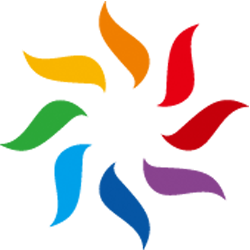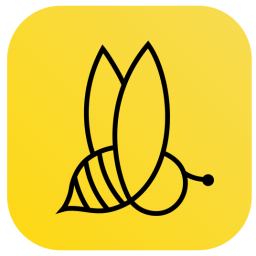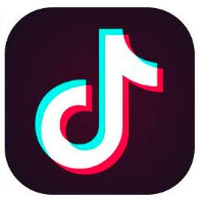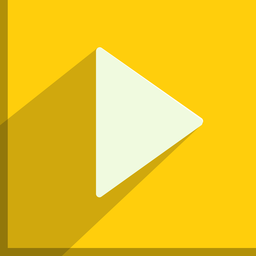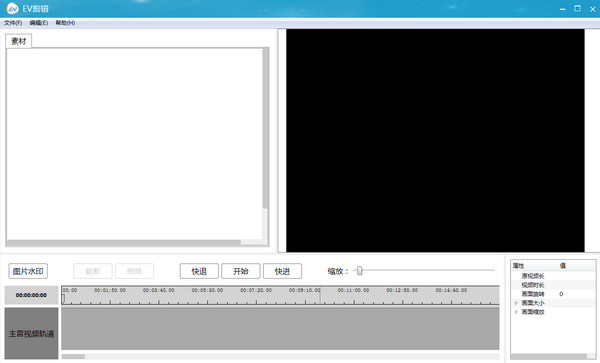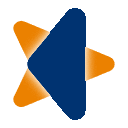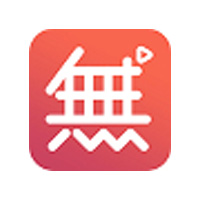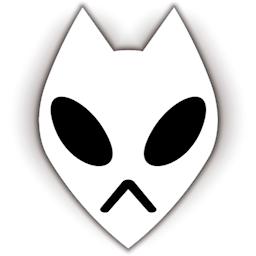软件简介
EDIUS6.02破解版是一款广播视频编辑软件,具有无带化视频制播和存储功能,用户使用过程中可以提高更快的工作效率,支持更多格式,展现了编辑复杂压缩格式时无与伦比的能力,为此EDIUS非线性编辑软件被评为最具创新和智能的产品之一。
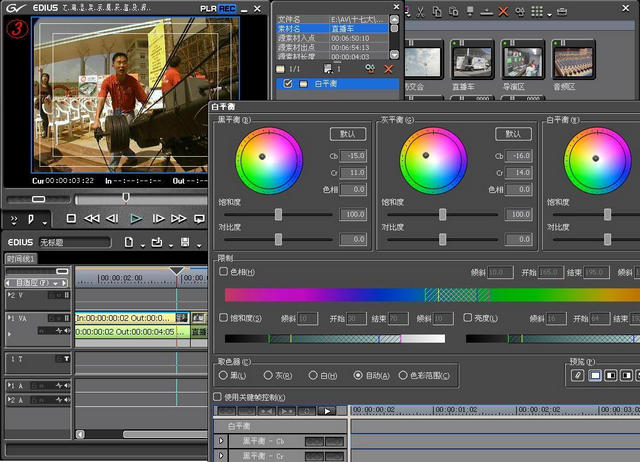
软件功能
支持所有视频格式
包括1080p50/60和4K数字电影格式,采用业内速度最快的AVCHD编辑格式,同时支持所有业内主流编解码格式,即使对不同压缩格式进行混合编辑也无需转码。还可提供实时预览功能。EDIUS 6可对数字SLR摄像机拍摄的视频内容进行编辑,例如佳能EOS系列。最新的佳能XF(MPEG2 4:2:2)格式也包括其中。

代理服务器功能
EDIUS 6的用户可采用来自SDI基带视频的代理服务器素材。编辑人员可将任何摄录一体机的代理服务器与EDIUS代理服务器在编辑过程中的任何时间进行匹配和混合,这使用户获得了极大的灵活性。
EDIUS 6独有支持AVCHD格式的编辑引擎,可实现对AVCHD压缩格式的实时、多视频流编辑,无须额外硬件。同时支持全屏VGA预览,包括多机位选择功能。在后期制作方面,EDIUS 6的功能也有所扩展,多机位编辑增加至16路ISO摄像机码流,可选择多种多画面显示方式。另外在视频遮挡、“键和填充”等高级编辑功能上也有所增强。
新功能
支持Sony PMW-500记录在SxS卡上的MXF文件。
支持通过FTP/HDD(USB)读取AJ-HPM200的PLAY LIST EXPORT播放列表。支持从图像时序SEI中得到时间码。
支持H.264硬件编码时使用英特尔高速视频同步技术(Intel Sync Video technology)。
注意:更新若干新插件!EDIUS6.02 支持插件TM字幕插件、稳定插件,以后逐渐添加中,部分容量小的插件将免费更新!EDIUS5.51 支持插件为全插件,部分插件不能在WIN764位上安装!
原码编辑Sony XDCAM系列、Panasonic P2系列、Ikegami GF系列,以及Canon XF和EOS视频格式
支持Windows 7、XP和Vista
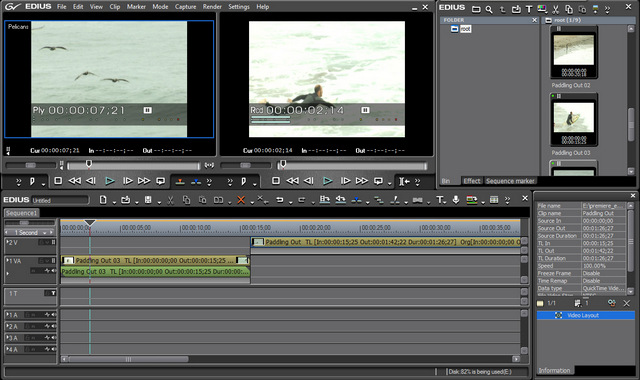
快速、灵活的用户界面,包括无限视频、音频、字幕及图形轨道
不同分辨率实时编辑和转换,高达4K、2K,低至24x24
不同帧速率实时编辑和转换,例如:60p/50p、60i/50i、和24p
在代理/高分辨率模式之间切换时间线内容
时间线系列嵌套
GPU加速三维转场
实时滤镜、键控、转场和字幕
最多达16机位素材同时编辑
直接从时间线输出至蓝光和DVD光盘
将AVCHD格式输出至媒介卡上
超值软件包,附赠特效滤镜、画面稳定器和VST音频滤镜。
安装教程
1、首先在本页面下载EDIUS6.02破解版应用程序,解压文件找到EDIUS安装程序,双击应用程序进行安装,点击选择Next(下一步),
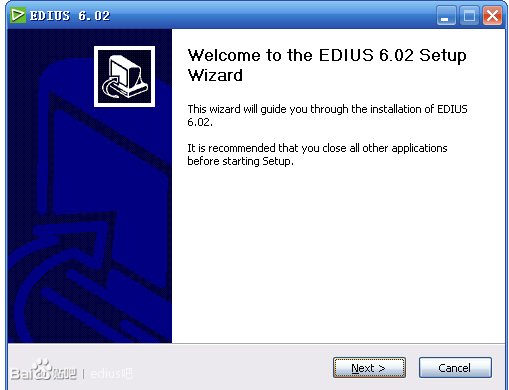
2、点击同意许可协议[I Agree]
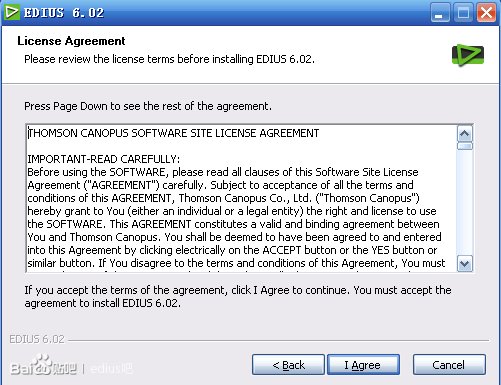
3、选择安装目录,默认是C盘的,点击{Browse}就是选择你要安装的地方,选择好了就点击Next(下一步),
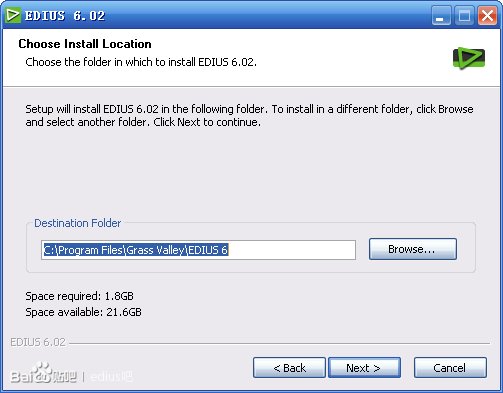
4、在这里可以看到需要选择的安装目录选择,
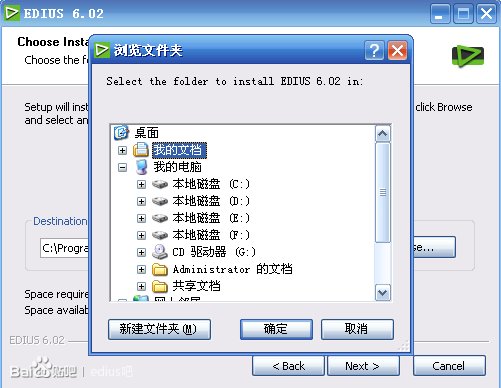
5、继续是这个界面的,上边的这个对勾要打上的,因为和edius相关联的,点击Next继续下一步,
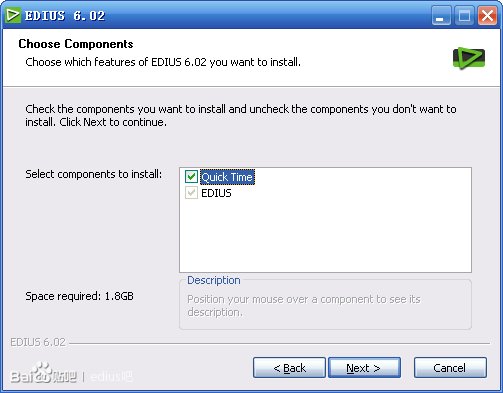
6、翻译:是否创建桌面快捷方式 ,当然创建了这样方便打开的,点击下一步Next 继续,
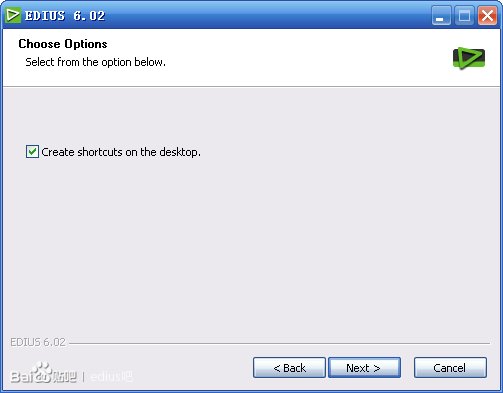
7、这就到了等待的时刻了,几分钟就好了,没反应不要管等会就好
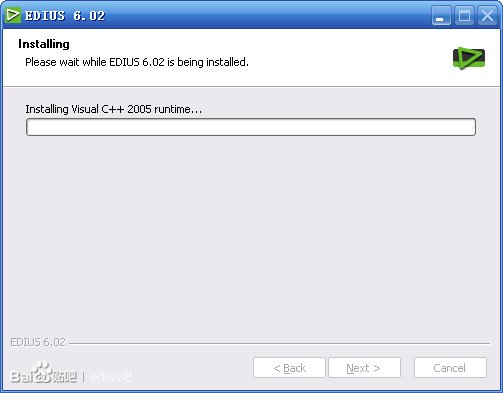
8、翻译: 1.选择是否选择自动重启 2.稍后自行重启,这个默认的是自动重启的,要选择下边的,当然选择上边的那项你的电脑就重启了,也没有关系的因为已经安装好了。
9、安装完成后进行破解程序安装,找到Edius_v6.02_的破解文件,双击打开应用程序进行安装,这里需要注意的是安装目录一定要与主程序目录一致。即可完成破解。
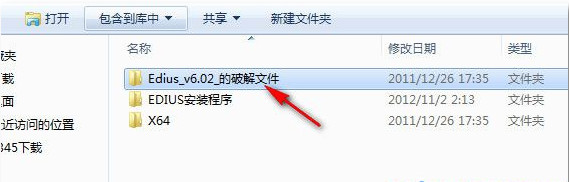
使用教程
EDIUS怎么缩短时间线长度?
在使用在使用剪辑视频的时候,时间线拖得太长有时会让人感到十分困扰,费时不说还麻烦。那EDIUS有可以缩短时间线的方法吗?下面,小编就跟大家演示EDIUS缩短时间线的过程。
1、首先将一个素材拖到EDIUS时间线轨道上,小编用的是一个音乐素材,默认情况下,素材显示长度单位是1秒,这样4分钟的音频素材时间线就被拖的很长,编辑起来一直向后拖动很不方便。
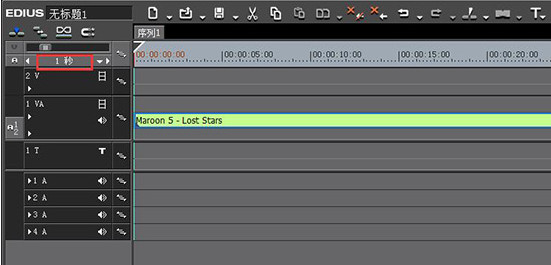
2、在保证整个素材时长不变的情况下,要缩短视音频轨道上时间线的长度就可以调节左侧的视频显示长度按钮旁边的小三角,即上图中用红色矩形框住的按钮。
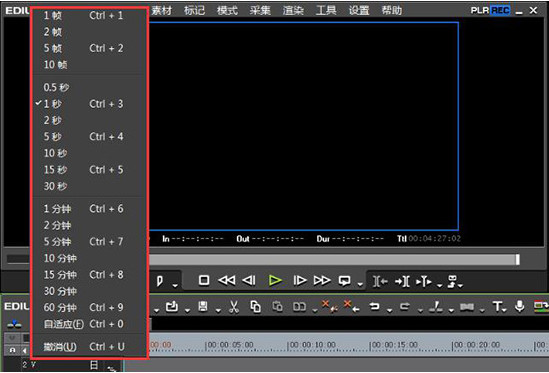
3、在弹出的下拉框中,可供选择的时间单位包括帧、秒和分钟,以及自适应;你可以选择1分钟,会看到EDIUS时间线长度确实缩短好多,这样编辑起来就容易多了。
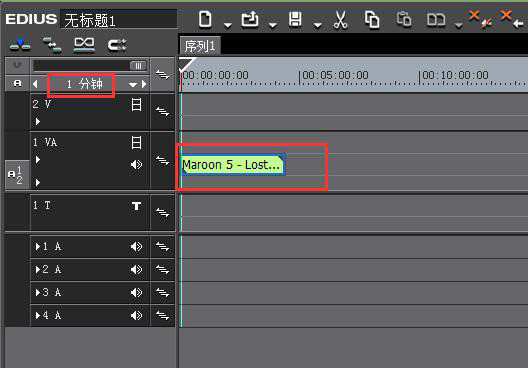
4、另外大家还可以借助快捷键来实现,就是按住键盘上的“ctrl”键,然后滑动鼠标的滚轮,这么简单而且使用的下技巧赶紧试一下吧。
Edius 剪辑常用技巧
1、(转场)将时间线指针放置在两个时间线素材之间,选择其中一个,按下Alt+1——将创建1秒钟的转场;以此类推,Alt+2为2秒钟转场,Alt+3为3秒钟„„
2、(工程长度)Ctrl+1到Ctrl+0用来快速缩放时间线工作区域,Ctrl+1=放大到1帧显示级别;Ctrl+0=缩放到适合整个工程长度;Ctrl+2和Ctrl+3通常是不同编辑时最常用的
3、(素材选择)需要一次性在所有素材上加上相同转场,Shift+A选择整个时间线,或者Ctrl+A选择整个轨道,将转场拖拽到打头的2个素材之间即可。(如果你仅需要在某些素材之间添加,使用Ctrl逐个选择)
(同时移动多个素材)选中一个素材文件, 同时按下AIT+SHIFT并开始拖曳, 则同一轨道的其后的所有素材受影响而前后移动。
(素材设置组)选中多段素材,按G,可设置成组。选中设置成组的素材,Alt+G,撤销组。
c:剪切所选轨道上的素材;shift+C:剪切所有轨道上的素材;alt+q:删除无用的临时素材;
剪切素材的另一种方式: “n”键,这个键的作用是把当前素材的入点到时间线指针之间的部分剪开并删掉。
按N键后:,另一种是M键
删除素材),delete;波纹删除选中的素材,Alt+delete
(复制素材)复制素材到其它层,直接用鼠标把素材拖到需要的层同时按CTRL键就完成复制或者重复从素材库拖动
(素材拖动)混合效果:在轨道中的MIX项,按住shift+alt可以整体移动混合线
V 添加标识
I 设定入点,O设定出点。撤销入点,Alt+I;撤销出点,Alt+O。
(自定义滤镜)可以选中滤镜,右键单击,另存为当前用户预置,则出现了一个带U字的组
合滤镜,下次想要这种效果时,直接拖入素材就行了。
4、(运动画面匀速)你用视频布局做了两个画面一起向右移动,实际播放时却发现,两画面既不能匀速运动,也不能保持距离不变,什么原因呢?
主要是视频布局中的关键帧动画,默认的补间形式是贝塞尔曲线,特点是两头慢,中间快。我们只要右单击关键帧,在弹出的菜单中选择“线性”就可以了。
(改变轨道高度)
改变某一轨道的高度时,可将鼠标放在轨道面板的某一轨道上,右单击,指向高度,单击1-5任意一个,1最低,5最高。
Ctrl-↑ 信息窗和标识窗中选择框上移 Ctrl-↓ 信息窗和标识窗中选择框下移
删除空隙的方法:
1、 右单击空隙处,选“删除间隙”,间隙会被删除,且后面的所有素材会依次前移。 2、选中空隙后的第一个素材,按退格键。 3、在删除素材前设置波纹模式。
Edius快速准确定位时间线指针的方法:
2、 Edius的时间码格式是:时(2位)、分(2位)、秒(2位)、帧(2位),要想使时间线指针定位到某一个时间,可以直接用小键盘输入数字即可,例如,15分21秒8帧,可以输入152108,再按回车键即可,最前面的0可以不输,但中间和最后的0必须输,如1分8秒整,可以输成010800,也可以输成10800,若省略后面的0,输成108或输成0108,她就认为是1秒8帧了。如果你输入的数值超过了该位的最大值,她会自动进位,如输入126326,她会定位在13分04秒01帧上
界面应用设置技巧
在属性页里还能修改音频立体声,或者左右单声道 Alt+回车:调入音频信息,设置左右声道或立体声;
问题:EDIUS生成左右声道分离效果 解决:用“音频电位平衡器”滤镜分离左右声道时有时分不干净,需要配合工程设置中的音频通道
表来分配1A,2A分别是左还是右声道(将1A全设为左声道,2A全设为右声道),将1A、2A轨分别设为非立体声通道1和非立体声通道2。调入素材后,左、右声道会自动分别放置在1A和2A轨上。
在2段视频文件之间加入转场效果,发现加不进去,不能像剪辑过的素材那样,将特技添加到素材之间,如何解决?
解答:在软件设置中有关于转场的设置,将伸展影片的长度选项,不要选
素材拖到时间线上时,遇到一个小问题. 从素材窗口将素材(不要声音,只要图像)拖到时间线上时,只能拖到第二轨上,而我想放在其他轨道上根本不行.
解答:每个带视频的轨道的最左边都有一个,"V",这个不要选中,选中之后就是你这个效果,拖到时间线上之后,可以再改变位置
运动画面生成为什么会有拉丝拖尾现象?
解决方法:在插件设置中找到相关设置,将静态图象设置为奇数场,过滤画面设置为仅运动的画面,然后在文件中生成TGA序列之后,可以明显看到,即便是运动画面也不会有拉丝现象
剪辑类型的认识
波纹剪辑——素材扩展时,相邻的素材会随着一起移动。
拆分剪辑——您可以只裁剪带有音频的视频素材的视频部分或音频部分。 移动剪辑——前后移动相邻素材的始点和终点,而前后素材的总长度不变。
滑动剪辑——您可以在不改变素材长度或位置的情况下改变要使用的素材的区域。相邻素材的长度或位置不变。
滚动剪辑——您可以在不改变素材长度的情况下,移动相邻素材的边缘。